win10永不休眠怎么弄 如何将Win10电脑设置为永久不休眠状态
更新时间:2023-12-04 13:02:11作者:yang
随着科技的不断发展,我们的生活离不开电脑,有时我们需要让电脑保持长时间运行,却又不希望它进入休眠状态。如何将Win10电脑设置为永久不休眠状态呢?在本文中我们将探讨一些简单的方法和技巧,帮助您轻松实现这一目标。无论是工作、娱乐还是其他需求,让我们来了解如何让Win10电脑永不休眠吧。
步骤如下:
1.我们点击电脑桌面左下角windows图标。
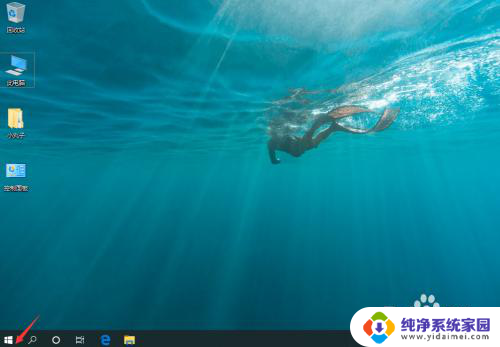
2.在打开菜单中选择设置图标。
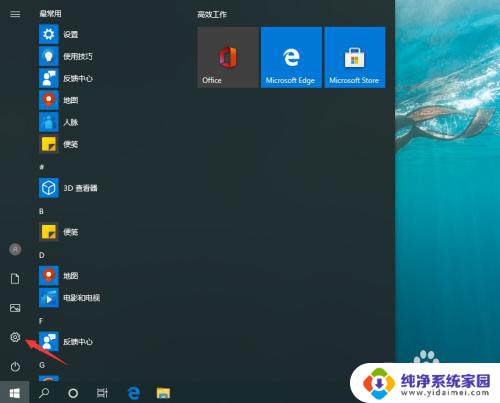
3.Windows设置窗口,点击打开系统。
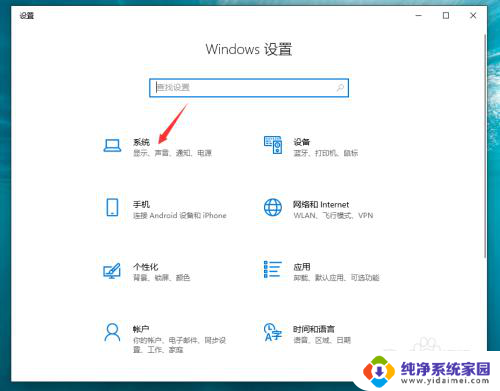
4.在打开窗口中点击切换到电源和睡眠模式。
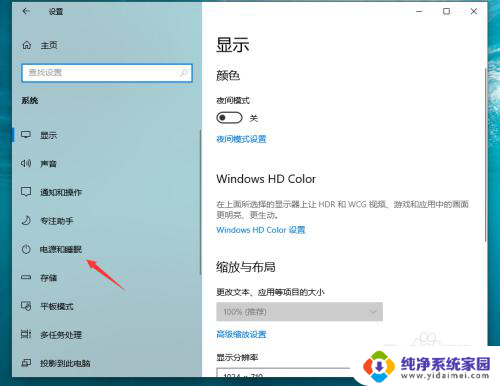
5.在睡眠栏目下,点击箭头所指的复选框。
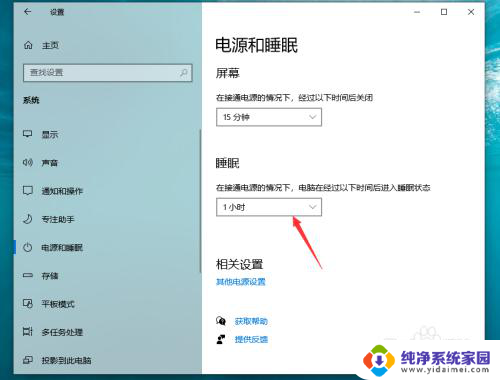
6.弹出菜单中选择从不。
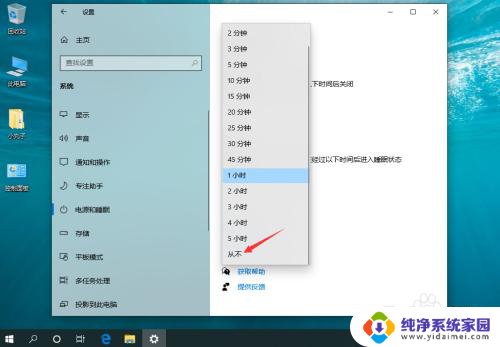
7.设置完成,点击右上角关闭按钮退出就可以了。
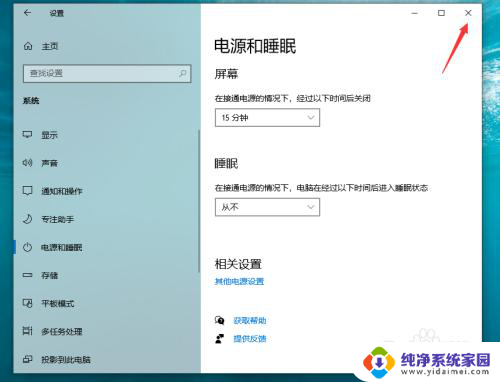
以上就是win10永不休眠怎么弄的全部内容,如果您遇到这种情况,可以按照我们提供的方法来解决,希望我们的方法能帮助到您。
- 上一篇: 锁屏显示能关闭吗 Win10锁屏界面关闭方法
- 下一篇: 平板触摸板怎么开启 win10触摸板无法开启
win10永不休眠怎么弄 如何将Win10电脑设置为永久不休眠状态相关教程
- 电脑怎么设置不休眠状态 win10电脑如何设置为永久不休眠
- 电脑永久不休眠设置 Win10如何设置永不休眠
- 怎么电脑不休眠 win10怎么调整休眠设置为永不休眠
- 电脑设置不休眠 win10电脑如何设置永久不休眠
- 怎样设置电脑不休眠状态 Win10电脑怎样设置为永不休眠状态
- win10永不休眠 Win10怎样设置不休眠
- 电脑怎么可以设置不休眠 Win10怎么设置电脑永不休眠
- 怎么设置计算机不休眠 Win10如何设置永不休眠
- 如何让电脑不自动休眠 win10怎么设置永不进入睡眠模式
- 如何设置电脑屏幕不休眠 Win10如何设置屏幕常亮不休眠
- 怎么查询电脑的dns地址 Win10如何查看本机的DNS地址
- 电脑怎么更改文件存储位置 win10默认文件存储位置如何更改
- win10恢复保留个人文件是什么文件 Win10重置此电脑会删除其他盘的数据吗
- win10怎么设置两个用户 Win10 如何添加多个本地账户
- 显示器尺寸在哪里看 win10显示器尺寸查看方法
- 打开卸载的软件 如何打开win10程序和功能窗口